※この記事は「2025年10月31日」に更新しました。
手軽に持ち運びができるノートパソコン。
仕事で使ったり、動画を視聴するためにプライベートで使ったり。
使用用途は色々でしょうが。

- すぐに容量がいっぱいになって、データが削除できなくなった
- 動画編集のために購入したけど、動作が遅くて使えなかった
- 店員さんに薦められて、必要以上に高いものを買ってしまった
もしかしたら、上記のような経験をしたこともあるのではないでしょうか?
- ノートパソコンの選び方 が学べる( 持ち運びをするか、Office が必要かなど )
- メーカーの特性が学べる( ノートパソコンを買う方法 で解説 )
- 納得して買い物できるようになる(
マウスコンピューター など )

どんなパソコンが自分にとって最適か理解しています。
しかし、パソコンに対して、そこまで興味のない方。
なんとなく選んでしまう方も多いのではないでしょうか?
ノートパソコンの選び方には、ちょっとしたコツがあります。
最後までご確認下さい。
元販売員としては、特殊な経歴なので面白いと思っていただけると幸いです。

- 基本情報技術者資格所有者(ソフト開発の国家資格)
- WordPress歴、10年以上
- パソコン販売歴、約5年
失敗しないノートパソコンの選び方

以下の項目を順番にチェックすれば、ノートパソコン選びに失敗することはほぼありません。
- ノートパソコンでやりたいことが決まっているか?
- ノートパソコンの OS(基本ソフト)
- 持ち運びをするか?
- CPU、メモリ、SSD(ハードディスク)など
- 端子・インターフェースなど
- Office は必要か?

ノートパソコンでやりたいことが決まっているか?

まず、ノートパソコンを買う前にやりたいことが決まっているかどうか確認しましょう。
なぜなら、以下の目的で購入する場合、高性能なパソコンを買う必要があるからです。
- 動画編集
- デザイン
- ゲーム
特にゲームをする場合、グラフィックボード という部品の性能が重要になります。

このように思っても、安いパソコンを買ってしまうと失敗する可能性が高くなります。
ノートパソコンの OS(基本ソフト)
次に、ノートパソコンの OS(基本ソフト)を何にするか選んでおきましょう。
基本的には、以下から選ぶことになります。
- Windows
- Mac
- Chrome
個人的には、世界で最も高いシェアの Windows をおすすめします。
理由は、できることが幅広く、その割に価格もお手頃だからです。

昔は、Windows はできるけど、Mac はできないといったことがありました。
今は、そういったことはほぼありません(ゲームをする人以外)。
Chrome![]() は、Google が開発した OS で Android アプリが使えます。
は、Google が開発した OS で Android アプリが使えます。
パソコンとタブレットの間のような立ち位置なので、使い手を選びそうですが、やりたいことがハッキリしている方にはおすすめです。
持ち運びをするか?
持ち運びをするかどうかも、ノートパソコン選びの重要な要因になります。
基本的にパソコンの部品は小さくて高性能になればなるほど価格も高くなります。
パソコン初心者は、どうしても小さいものを選びがちですが、持ち運びしないのであれば、サイズの小さいものは避けましょう。

最も一般的なサイズで、価格も手頃なものが多いです(最近だと、16型も流行りつつあります)。
逆に持ち運びをするのであれば、15.6型だと大きすぎます。
持ち運びに特化したものは、省電力であったり、バッテリーの容量が大きかったり、軽かったりするので、多少お金をかけてでも良い製品を購入しましょう。
CPU、メモリ、SSD など
どんなパソコンを選ぶときでも、最重要な部品が CPU です。

例えば、Intel(インテル)なら Core i5 以上がおすすめです。
| CPU の種類( Intel ) | 性能の目安 |
|---|---|
| Core i9 | ハイエンド |
| Core i7 | ハイエンド |
| Core i5 | ミドル |
| Core i3 | エントリー |
| Pentium、Celeron | エントリー |
ただし、世代などによっても性能は変わります。
他にも、省電力タイプ、高性能タイプなど、色々あります。

昔と違うのが、AMD の Ryzenシリーズがシェアを拡大している点。
| CPU の種類( AMD ) | 性能の目安 |
|---|---|
| Ryzen 9 | ハイエンド |
| Ryzen 7 | ハイエンド |
| Ryzen 5 | ミドル |
| Ryzen 3 | エントリー |
| Athlon | エントリー |
こちらも 9,000シリーズ、7,000シリーズといった、世代があります。

メモリは、作業する机に例えられることが多いです。
容量に余裕があると、複数アプリを立ち上げても、遅くなりにくいということです。
個人的には、16GB以上をおすすめします。
クリエイターの場合、32GB あっても良いと思います(理由は、メモリの負担が大きいソフトを複数使う可能性があるから)。
時代の変化で、大きくなっていく傾向があります。

これに関しては、どれだけデータを保存できるかという部品になります。
現在は、NVMe対応 の M.2 SSD という、従来の 2.5インチ SSD より高速なものが一般的になっております。
500GB以上あると、安心です(※)。
データの整理が苦手な人がここを見落としてしまうと、OS の更新(アップデート)ができないということにもなります。
最後が、グラフィックボード です。
この部品に関しては、ゲーム、動画編集、デザインをする人以外はこだわらなくても問題ないかと思います。
オンボードと呼ばれる、CPU などに内蔵されているものは、価格が安い傾向にあります。
端子・インターフェースなど
持ち運びをしないのであれば、端子は必要以上にこだわらなくても良いかもしれません。
しかし、軽量化されたモデルなどの場合、端子の数が少ないことがほとんどです。
- 外部モニターを接続したい(デュアルモニターなど)
- 外付ハードディスクを接続したい
- 外付ブルーレイドライブを接続したい
注意したいのが、変換アダプターでなんとかなる規格とそうでないものがあります。
例えば、HDMI を mini HDMI のように、形状だけ変換するのは問題ないことがほとんどです。
しかし、元々備わっていない機能を USB-A などで接続する場合、相性が悪かったりするケースもあります。

Office が必要か?
Office(Word、Excel、PowerPoint など)が必要かどうかも確認しておきましょう。

必要な場合は、プレインストール版(購入時に付属しているもの)を買うか。
もしくは、サブスク版を買うかしましょう。
最新版を使い続けたい方は、サブスク版がおすすめです。
 |
【自動更新】Microsoft 365 Personal AI機能搭載 1年版 サブスクリプション | Win/Mac/iPad|インストール台数無制限(同時使用可能台数5台) 新品価格 |
![]()
 |
【自動更新】Microsoft 365 Family AI機能搭載 1年版 サブスクリプション | Win/Mac/iPad|利用可能人数最大6人 新品価格 |
![]()
ノートパソコンを買う方法について

基本的にパソコンはネットで買うのがおすすめです。
最近のパソコンは安いので、利益率も決して高いとは言えません。
実店舗だと、人件費などのコストも発生します。

個人的には、以下の方法でパソコンを購入することがほとんどです。
- BTOパソコンメーカー( マウスコンピューター など )で購入する
- 海外大手メーカー( Lenovo など )で購入する
- 国内メーカー直販サイト( NEC など )で購入する
- Amazon(アマゾン)で購入する
それぞれ、解説していきます。
BTO パソコンメーカーで購入する
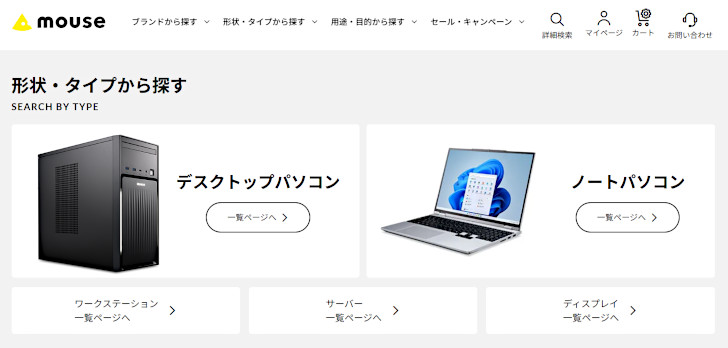
BTO パソコンメーカーは、コスパの高い Windows が手に入るところが多いです。
個人的には、マウスコンピューター がおすすめです。
パソコンが欲しいと思ったときに、自分が望んでいるものが手に入ることが多いです。
高性能で価格の安いノートパソコンをお探しの方は、一度チェックしてみて下さい。
海外大手メーカーで購入する
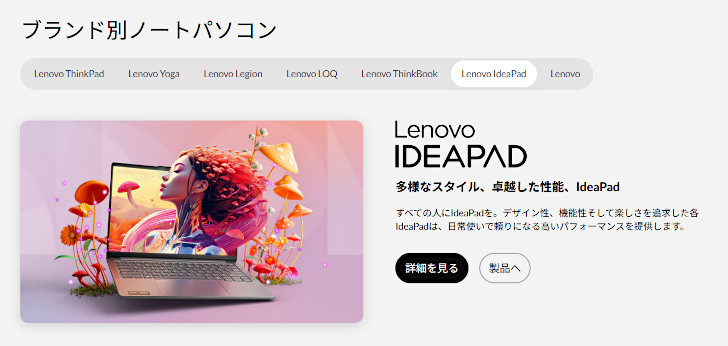
海外大手メーカー( Lenovo など )は、価格競争に強いイメージがあります。
安くできる理由が、おそらく海外で大量に生産できるからだと思います。
実際、世界シェアが圧倒的な場合が多く、お得に購入できることも多いです。

Lenovo(レノボ) は、日本の販売に力は入れているので、おすすめです。
国内メーカー直販サイトで購入する

家電量販店は、価格を比較される傾向があるので、付加価値のついたオリジナルモデルを推奨していることが多いです。
付加価値が上手く自分の欲しいものであれば良いのですが、自分に最適な製品を探すのはなかなか難しいものです。
国内メーカー直販サイトは、家電量販店向けのオリジナルモデルと比べると、比較的機能がシンプルな傾向にあります(モデルによります)。

例えば、できるだけ薄型で軽量の高性能パソコンが欲しいということであれば、NEC( LAVIE シリーズ ) には、実動 16時間駆動でありながら、本体重量が 1kg 未満の製品があります(LAVIE NEXTREME シリーズ)。
少しお金をかけて、使いやすいものを選びたい方は、一度チェックしてみると良いかと思います。
Amazon(アマゾン)で購入する
意外と盲点なのが、Amazon(アマゾン)です。
Amazon![]() は、配送システムが優れているので、すぐ欲しいという方におすすめです。
は、配送システムが優れているので、すぐ欲しいという方におすすめです。
BTOパソコンやメーカー公式のダイレクトショップだと、受注生産なので、納期がかかることがほとんどです。
探してみると、良い製品もたくさんあるので、一度チェックしてみることをおすすめします。
Amazon は、Mac も購入することができます。

基本的に Apple は値引きしないので、Amazon ならお得に購入できるかもしれません。
たまに、古いパソコンが販売されていることがあるので、そこだけ注意しましょう。
ノートパソコンを買った後にやるべきこと

- マウス、外付けハードディスクなど、必要なものを揃える
- インターネットに接続する
- セキュリティソフトを導入する
- 昔のパソコンを処分する
それぞれ解説します。
マウス、外付けハードディスクなど、必要なものを揃える

動画を保存したい方は、外付けハードディスク、NAS もあると便利です。
 |
バッファロー BUFFALO リンクステーション LS710D/N ネットワークHDD 1ベイ 2TB LS710D0201/N 新品価格 |
![]()
 |
バッファロー BUFFALO リンクステーション LS720D/N ネットワークHDD メカニカルハードデイスク 2ベイ 4TB LS720D0402/N 新品価格 |
![]()
難しい人もいるかもしれませんが、iPhoneユーザーの場合。
以下のようなアプリを使って、NAS や Windows の共有フォルダにアクセスすることも可能です。
設定できれば、パソコンや NAS に保存した動画をスマホで視聴することも可能です。
SDカードは、薄くて小さいこともあって、データが読めなくなるケースも少なくありません。
バックアップのメディアとしては、少し不安です。
ハードディスクなどに保存しておくことをおすすめします。
インターネットに接続する
最近のパソコンは、インターネットに接続しないとまともに設定ができません。
例えば、Office(Word、Excel など)のインストールも CD-ROM から行う…
なんてことはありません。
Wi-Fi で接続するケースがほとんどだと思うので。

スマホしか持っていなくて、インターネットを契約していない方。
上記の方は、WiMAX(ワイマックス)のような、手軽に使えるモバイル回線もあります。
ただし、ゲームしたり、大容量の動画ファイルをアップロードする方は、注意が必要です。
私のように、ブログや YouTube の動画を視聴するくらいなら、問題なく使えます。
ただし、使う場所が対応しているかどうかは確認した方が良いです。
ウイルス対策ソフトを導入する
最近は、OS のセキュリティも上がっていたり。

ただ、個人利用だったとしても、ウイルス対策ソフトはあった方が良いと思っています。
ネットの情報だと、不要だという声もあるので。
人によって考えは、違うと思います(ヒューマンエラーもあるので、わからなくはない)。
昔のパソコンを処分する
完全にデータ移行が確認できてからの話ですが。

パソコンは、一般ごみや粗大ごみで捨ててはいけません。
家電量販店などに持っていくか、信頼できそうな業者に頼みましょう。
ハードディスクなど、補助記憶装置がなくても引き取ってくれるケースもあります。
間違っても、無許可で巡回している業者に渡すようなことがないようにしましょう。
以下のような、国に認定されていて、ネットで引き取ってくれる業者もあります。
段ボールに入れて、パソコン周辺機器も一緒に回収できます(※)。

最後に
失敗しないノートパソコンの選び方について、解説しました。
ネットの良いところは、簡単に見比べることができるところです。
色々調べながら、自分にとって最適なものを選んでいただければと思います。










